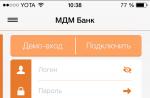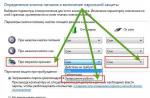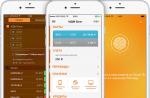Malgré des progrès tangibles, grâce auxquels la technologie informatique devient plus puissante et plus fiable, la question de la sécurité des données sur un disque dur est plus que jamais d'actualité. Après tout, les volumes stockés sur de tels disques augmentent très rapidement, et il arrive même qu'il ne soit pas immédiatement possible de détecter la perte.
Par conséquent, il est important d'apprendre à identifier les premiers signes de problèmes. disque dur pour faire des copies en temps voulu de données importantes, terminer un projet important ou éviter les temps d'arrêt de l'ordinateur en achetant un nouveau disque à l'avance. Eh bien, si vous avez attendu une panne, vous devez savoir comment restaurer Disque dur avec la préservation des informations importantes.
Comment reconnaître le problème
Les signes externes par lesquels vous pouvez déterminer le dysfonctionnement d'un disque dur sont très évidents, car la stabilité de l'ensemble du système dépend du fonctionnement de cet élément.
- des clics se font entendre lors de la mise sous tension, Windows ne se charge pas, le moniteur n'affiche rien ;
- Windows a arrêté de démarrer, des messages d'erreur s'affichent ;
- pendant le fonctionnement, l'ordinateur se bloque régulièrement, des erreurs apparaissent lors de l'enregistrement de fichiers, etc.;
- la copie, la suppression, l'enregistrement de fichiers sont extrêmement lents, tandis que périodiquement le processus se bloque puis se poursuit ;
- disparu fichiers requis ou un dossier, un message d'erreur s'affiche lorsque vous essayez d'ouvrir des documents.
Tous ces signes, bien sûr, peuvent indiquer un dysfonctionnement d'autres composants du PC, mais le disque dur est toujours considéré comme le plus important, car c'est sur lui que toutes les données utilisateur sont stockées.
Comment comprendre si la récupération de données est possible ?
Lorsque l'utilisateur est confronté au fait accompli qu'un composant critique de l'ordinateur est en difficulté, la première question évidente est de savoir comment récupérer les fichiers sur le disque dur. Regardons les options pour résoudre le problème.
Seul le tester, qui est effectué à la fois par des outils standard intégrés à Windows et à l'aide de programmes spécialisés, aidera à déterminer comment restaurer un disque dur et s'il est réel.
Dans le premier cas, il est nécessaire que Windows lui-même démarre, ce qui n'est pas toujours possible, car si un disque dur tombe en panne, il devient inaccessible avec d'autres fichiers et dossiers. C'est plus facile lorsque le problème est lié à la panne du deuxième disque dur, qui n'est pas amorçable, mais sert exclusivement à stocker des données différentes.

L'une des options de vérification les plus courantes est la suivante : vous devez déconnecter le disque dur de l'ordinateur, après avoir déconnecté tous les câbles et dévissé les boulons de montage, et le connecter à un autre ordinateur en état de marche en tant que deuxième lecteur. Dans ce cas, il est facile de vérifier si les informations nécessaires sur celui-ci sont intactes (vous pouvez également les copier immédiatement sur un autre support).
La deuxième option de vérification est un peu plus compliquée, mais uniquement parce qu'elle oblige l'utilisateur à préparer à l'avance un CD amorçable. Bien qu'il puisse être enregistré sur un autre ordinateur, si nécessaire, car ces composants sont généralement universels, ils ne sont pas liés à un système spécifique. Avec de tels tests, par exemple, il est plus facile de trouver une solution à la question de savoir comment récupérer un disque dur supprimé.
Dans tous les cas, lorsque l'ordinateur fonctionne même version obsolète Windows ou un autre programme qui vous permet de visualiser le contenu des disques, vous pouvez déjà vous assurer que les dossiers sont lisibles, que les fichiers sont copiés à partir du lecteur défectueux.
Il convient de noter que si vous maîtrisez la technique de travail avec les lecteurs internes de l'unité centrale, l'utilisateur n'aura plus de problème pour restaurer un disque dur externe. La question, il s'avère, n'est pas si difficile. Il vous montrera également comment récupérer le disque dur de votre ordinateur portable.
Programmes de test
Il existe de nombreux utilitaires pour vérifier la santé des disques durs, et certains proposent non seulement d'identifier les erreurs et les pannes, mais également de corriger certains d'entre eux qui peuvent encore être éliminés. Pour cette raison, tous les programmes sont généralement divisés en plusieurs catégories.
- Utilitaires pour vérifier la surface des disques durs et corriger les secteurs problématiques. Par exemple, HDD Scan ou HDD Regenerator.
- Programmes pour vérifier la structure logique du lecteur et résoudre les problèmes identifiés. Par exemple, Norton Disk Doctor.
Il n'y a pas de programmes complètement universels, bien que les développeurs de logiciels essaient de les créer. Le fait est que la procédure de récupération des secteurs, fichiers et dossiers du disque dur nécessite des connaissances spécifiques, ce qui nécessite des spécialistes appropriés. Par conséquent, les programmes les plus puissants et les plus efficaces n'ont pas de capacités universelles, mais fonctionnent avec une ou deux fonctions.
Eh bien, lorsque vous avez un disque dur éprouvé, comment récupérer des données, il ne devrait y avoir aucun doute, tk. des programmes spéciaux sont également utilisés pour cela.
Analyse du disque dur
Les plus accessibles pour un utilisateur ordinaire sont de tels utilitaires qui fonctionnent sous Contrôle des fenêtres... Ils ont une interface claire et familière qui répète complètement d'autres programmes utilisateur.
Le seul inconvénient de ces produits est qu'ils ne peuvent être utilisés que lorsque le disque dur défectueux est connecté en tant que deuxième disque. Bien que personne n'exclue une telle possibilité que le chargement d'une version spéciale de Windows à partir d'un CD, où vous pouvez exécuter tous les programmes familiers, y compris pour vérifier le disque.

L'un des programmes les plus courants est HDD Scan. Sa fonctionnalité se limite à l'obtention d'informations sur état de dur disque.
- Trois modes de vérification de la surface du disque : "lire", "effacer", "vérifier".
- Lecture des informations SMART de la mémoire du disque dur, qui enregistre toutes les erreurs matérielles survenues au moins une fois pendant le fonctionnement.
De plus, le programme détermine le modèle de disque exact, le volume et la version du micrologiciel sous lesquels le disque dur s'exécute. Mais, malheureusement, un tel logiciel ne sait pas comment restaurer les partitions du disque dur, donc si elles sont endommagées, il ne fonctionnera pas pour vérifier la surface.
Régénérateur de disque dur
Ce programme a une interface Windows familière et contient un ensemble de fonctions pour vérifier et réparer la surface du disque dur, en particulier :

Pour commencer à vérifier le lecteur, après avoir démarré le programme, sélectionnez le disque requis et cliquez sur le bouton "Démarrer le processus". Vous pouvez recevoir un avertissement indiquant que vous devez fermer tous les programmes qui utilisent le disque analysé. Nous devons être d'accord avec cela et attendre la fin du contrôle. Le programme est capable de corriger les erreurs en mode automatique.
Il convient de noter qu'avant de restaurer un disque dur, vous devez essayer de copier les données encore disponibles pour la lecture sur d'autres supports. Mais s'ils sont complètement illisibles, il ne reste plus qu'à restaurer les secteurs du disque dur.
Logiciel de récupération de données de disque dur
Les programmes de récupération de données à partir d'un disque dur sont, pour une raison inconnue, considérés comme difficiles pour un utilisateur ordinaire. Mais ce n'est absolument pas le cas, la plupart d'entre eux ont une interface Windows familière et un menu en russe. Il suffit d'étudier attentivement les points proposés, et même un utilisateur non préparé pourra restaurer tout ce qui est encore disponible pour cela.
Les programmes peuvent être divisés en deux catégories principales :
- ceux qui recherchent des fichiers supprimés, par exemple, Undelete ;
- ceux qui recherchent des fichiers sur tout le disque dur, tels que ZAR (Zero Assumption Recovery).

La fonctionnalité des programmes du deuxième type comprend généralement la recherche de fichiers supprimés, de sorte qu'ils s'avèrent plus universels, ce qui n'affecte en rien l'efficacité de leur travail, car tous les fichiers perdus, qu'il s'agisse d'une suppression manuelle ou accidentelle perte due à une panne logicielle, sont recherchées selon le même algorithme.
ZAR
Le programme ZAR (Zero Assumption Recovery) est considéré comme assez avancé dans ses capacités. Par exemple, c'est l'un des premiers utilitaires de récupération de données qui comprend les caractères russes dans les noms de fichiers et de dossiers.

Les principales caractéristiques de ce programme sont impressionnantes :
- prise en charge de tous les systèmes de fichiers connus (FAT, FAT16, FAT32, NTFS);
- récupération de partitions de disque dur ;
- prise en charge du russe et des noms de fichiers uniquement longs ;
- prise en charge des disques compressés ;
- peut reconstruire les matrices RAID.
Tout cet ensemble d'options est facile à utiliser. La procédure de démarrage consiste à sélectionner disque souhaité et en cliquant sur le bouton Suivant. A la fin de la recherche de fichiers, il suffira de sélectionner ceux dont vous avez vraiment besoin et de spécifier le dossier dans lequel copier les fichiers récupérés.
L'essentiel est de faire le plein d'un disque dur supplémentaire et de patience, car ce programme fonctionne longtemps (les gros disques peuvent être traités pendant plusieurs heures). Le deuxième disque est nécessaire car les fichiers sont restaurés par copie, ce qui évite d'écrire sur le disque endommagé et augmente les chances de sauvegarder d'autres fichiers.
Malgré certaines exigences, le programme résout parfaitement la question de savoir comment récupérer les partitions du disque dur. C'est pourquoi il est si populaire. De plus, l'utilitaire vous permet de résoudre le problème de la réparation du disque dur externe.
Est-il possible de renvoyer des données sans programmes spéciaux ?
Pour récupérer à la fois les disques durs eux-mêmes et les informations qu'ils contiennent, suffisamment d'utilitaires ont déjà été développés, mais ils présentent tous des inconvénients. Ainsi, par exemple, les programmes faciles à utiliser avec une interface familière sont généralement payants, ce qui nécessitera des coûts d'achat. clé de licence... Des versions de démonstration ou des programmes avec un petit ensemble de fonctionnalités sont distribués gratuitement.
Une autre variante. Des programmes puissants et efficaces nécessitent des connaissances spécifiques de la part de l'utilisateur. Par exemple, travailler avec la ligne de commande, connaître toute la structure du stockage de données sur disque, etc. Mais encore, la procédure de récupération sera effectuée par le programme lui-même.
Vous ne pouvez tout simplement pas faire quelque chose manuellement à cause de l'ignorance banale de la façon de le faire. Et vous ne pourrez pas non plus trouver de documentation sur Internet. Après tout, le développement de logiciels est une entreprise, et personne n'acceptera de simplement donner gratuitement des technologies de récupération pour une utilisation gratuite.
La seule option lorsque vous pouvez vous débrouiller avec les moyens du système d'exploitation lui-même est de supprimer le disque dur de la liste des pilotes. Comment le restaurer ? Cela peut être fait avec un simple redémarrage. Le pilote est automatiquement trouvé et le disque réapparaît.
Mythes courants sur la récupération et la perte de données
Dans la pratique, il existe des mythes assez intéressants, voire amusants, mais néanmoins assez tenaces et qui, grâce à Internet, se propagent d'un utilisateur à de nombreux autres.

Parmi les mythes les plus durables, on peut noter les suivants :
- Si le disque dur commence à cliquer et à émettre d'autres sons étranges, vous devez le taper légèrement avec un tournevis ou un autre instrument lumineux.
En effet, ces composants ne doivent être soumis à aucun choc, surtout lorsqu'ils ont déjà des problèmes. Tout son étranger à l'intérieur de son boîtier signifie malheureusement que la piste de service est en panne, ce qui est nécessaire pour l'auto-réglage et le fonctionnement précis de la tête de lecture. Le plus souvent, pour la récupération, vous devrez contacter centre de services où un équipement spécial est disponible pour contourner ce problème. Vous ne pouvez rien faire à la maison.
- Il est nécessaire dans une salle blanche, où il n'y a pas de poussière, de démonter le disque dur et d'enlever tous les débris qui se logent sous la tête, ce qui gêne la lecture des données.
En fait, c'est absolument impossible à faire! Il y a toujours de la poussière à la maison, même si vous ne pouvez pas la voir, et c'est très dangereux pour la surface des disques magnétiques. La distance entre la tête et la surface du disque est très petite, et même une pièce qui n'est pas perceptible au premier coup d'œil entraînera des rayures et des dommages complets au lecteur.
- Il existe des "machines" qui reconstruisent les disques durs après une panne.
En effet, il existe des équipements qui permettent de lire les données des disques endommagés, mais son fonctionnement nécessite le respect de certaines exigences et conditions, par exemple, l'électronique du lecteur doit être en bon état de fonctionnement, la surface des disques doit être sans rayures, etc. recyclage. Il ne devrait donc y avoir aucune controverse sur la façon de récupérer un disque dur endommagé. Ce problème a été résolu. La tâche ici est complètement différente - comment récupérer des informations à partir d'un disque dur.
- Vous pouvez récupérer des données perdues dans n'importe quelle situation en utilisant des programmes gratuits.
En fait, les utilitaires gratuits ne fonctionnent qu'avec les cas les plus simples, puisque un algorithme efficace a un développeur qui ne se contentera pas de dévoiler les résultats de son travail. Le plus souvent, les programmes les plus simples ne vous permettent de récupérer que les fichiers récemment supprimés, tandis que les pannes graves nécessitent l'utilisation d'outils logiciels professionnels.
Comment prévenir le problème ?
En termes de protection des disques durs contre les dommages, les fabricants ont créé de nombreuses technologies différentes. Certains sont meilleurs, certains sont pires. À tout le moins, les disques durs des ordinateurs portables peuvent facilement résister au travail tout en conduisant et en transportant un ordinateur dans la maison d'une pièce à l'autre.
Mais ce que ce composant critique n'a jamais appris à résister, ce sont les chutes, surtout lorsqu'il est allumé. Les charges de choc sont la cause la plus courante de défaillance, il n'y a donc qu'une seule réponse à la question de savoir comment protéger un disque dur contre les défaillances. Il est nécessaire de le protéger des chocs et des fortes secousses. Et vous n'avez pas à vous demander comment récupérer votre disque dur.
Dans d'autres cas, diverses technologies sont assez efficaces et capables de récupérer toutes les données perdues.
Bonjour.
Il n'y a pas si longtemps, j'ai dû récupérer plusieurs photos à partir d'une clé USB formatée accidentellement. Ce n'est pas une question facile, et bien que la plupart des fichiers aient été récupérés, j'ai dû me familiariser avec presque tous les programmes de récupération de données populaires.
Dans cet article, je voudrais donner une liste de ces programmes (en passant, ils peuvent tous être classés comme universels, car ils peuvent récupérer des fichiers à partir de disques durs et d'autres supports, par exemple à partir d'une carte mémoire - SD, ou une clé USB).
Il s'est avéré qu'il n'y avait pas une petite liste de 22 programmes ( plus loin dans l'article, tous les programmes sont triés par ordre alphabétique).
Placer: http://7datarecovery.com/
Système d'exploitation: Windows : XP, 2003, 7, Vista, 8
La description:
Premièrement, cet utilitaire vous plaît immédiatement avec la présence de la langue russe. Deuxièmement, il est assez multifonctionnel, une fois lancé, il vous propose 5 options de récupération :
Récupérer des fichiers à partir de partitions de disque dur endommagées et formatées ;
Récupération de fichiers supprimés accidentellement ;
Récupérer les fichiers supprimés des lecteurs flash et des cartes mémoire ;
Récupération des partitions du disque (lorsque le MBR est endommagé, le disque est formaté, etc.) ;
Récupérez des fichiers à partir de téléphones et tablettes Android.
Capture d'écran:

Placer: http://www.file-recovery.net/
Système d'exploitation: Windows : Vista, 7, 8
La description:
Un programme pour récupérer des données supprimées accidentellement ou des données de disques endommagés. Prend en charge le travail avec une variété de systèmes de fichiers : FAT (12, 16, 32), NTFS (5, + EFS).
De plus, il peut fonctionner directement avec un disque dur lorsque sa structure logique est violée. De plus, le programme prend en charge :
Tous types de disques durs : IDE, ATA, SCSI ;
Cartes mémoire : SunDisk, MemoryStick, CompactFlash ;
Périphériques USB (clés USB, disques durs externes).
Capture d'écran:

3. Récupération de partition active
Système d'exploitation: Windows 7, 8
La description:
L'une des caractéristiques importantes de ce programme est qu'il peut être exécuté à la fois sous DOS et sous Windows. Cela est possible grâce au fait qu'il peut être écrit sur un CD amorçable (enfin, ou une clé USB).
Cet utilitaire est généralement utilisé pour récupérer des partitions entières d'un disque dur, pas fichiers individuels... À propos, le programme vous permet de faire une archive (copie) des tables MBR et des secteurs de disque dur ( données de démarrage).
Capture d'écran:

4. Activer UNDELETE
Placer: http://www.active-undelete.com/
Système d'exploitation: Windows 7/2000/2003 / 2008 / XP
La description:
Je vais vous dire que c'est l'un des logiciels de récupération de données les plus polyvalents. L'essentiel est qu'il supporte :
1.tous les systèmes de fichiers les plus populaires : NTFS, FAT32, FAT16, NTFS5, NTFS + EFS ;
2. Fonctionne dans tous les systèmes d'exploitation Windows ;
3. Prend en charge une grande variété de supports : SD, CF, SmartMedia, Memory Stick, ZIP, clés USB, disques durs externes USB, etc.
Fonctionnalités intéressantes de la version complète :
Prise en charge des disques durs de plus de 500 Go ;
Prise en charge des matrices RAID matérielles et logicielles ;
Création de disquettes de démarrage de secours (à propos des disques de secours) ;
La possibilité de rechercher des fichiers supprimés par de nombreux attributs (particulièrement important lorsqu'il y a beaucoup de fichiers, que le disque dur est volumineux et que vous ne vous souvenez pas exactement du nom du fichier ou de son extension).
Capture d'écran:

Placer: http://www.aidfile.com/
Système d'exploitation: Windows 2000/2003/2008/2012, XP, 7, 8 (32 bits et 64 bits)
La description:
A première vue, un tout petit utilitaire d'ailleurs sans la langue russe (mais ce n'est qu'à première vue). Ce programme est capable de récupérer des données dans diverses situations : erreur logicielle, formatage accidentel, suppression, attaques de virus, etc.
À propos, comme le disent les développeurs eux-mêmes, le pourcentage de récupération de fichiers avec cet utilitaire est supérieur à celui de bon nombre de ses concurrents. Par conséquent, si d'autres programmes ne peuvent pas récupérer vos données perdues, il est logique de risquer de vérifier le disque avec cet utilitaire.
Quelques fonctionnalités intéressantes :
1. Restaure Fichiers Word, Excel, Power Pont, etc.
2. Peut récupérer des fichiers lors de la réinstallation de Windows ;
3. Une option assez "forte" pour récupérer diverses photographies et images (d'ailleurs, sur différents types de supports).
Capture d'écran:

Placer: http://www.byclouder.com/
Système d'exploitation: Windows XP / Vista / 7/8 (x86, x64)
La description:
Ce qui rend ce programme heureux, c'est sa simplicité. Après le démarrage, immédiatement (et sur le grand et le puissant) vous invite à scanner les disques ...
L'utilitaire est capable de rechercher une grande variété de types de fichiers : archives, audio et vidéo, documents. Vous pouvez scanner différents types de supports (bien qu'avec des degrés de réussite variables) : disques CD, clés USB, disques durs, etc. C'est assez facile à apprendre.
Capture d'écran:

7. Digger de disque
Placer: http://diskdigger.org/
Système d'exploitation: Windows 7, Vista, XP
La description:
Un programme assez simple et pratique (ne nécessite pas d'installation, soit dit en passant) qui vous aidera à récupérer facilement et rapidement les fichiers supprimés : musique, films, images, photos, documents. Les supports peuvent être différents : du disque dur aux clés USB et aux cartes mémoire.
Systèmes de fichiers pris en charge : FAT12, FAT16, FAT32, exFAT et NTFS.
Pour résumer : un utilitaire aux capacités assez moyennes aidera, en général, dans les cas les plus "simples".
Capture d'écran:

Placer: http://www.easeus.com/datarecoverywizard/free-data-recovery-software.htm
Système d'exploitation: Windows XP / Vista / 7/8 / Windows Server 2012/2008/2003 (x86, x64)
La description:
Excellent logiciel de récupération de fichiers ! Cela vous aidera dans divers problèmes : suppression accidentelle de fichiers, échec du formatage, endommagement de la partition, panne de courant, etc.
Il est possible de récupérer même des données cryptées et compressées ! L'utilitaire prend en charge tous les systèmes de fichiers les plus courants : VFAT, FAT12, FAT16, FAT32, NTFS / NTFS5 EXT2, EXT3.
Il voit et vous permet de numériser une grande variété de supports : IDE/ATA, SATA, SCSI, USB, disques durs externes, Fire wire (IEEE1394), lecteurs flash, appareils photo numériques, disquettes, lecteurs audio et bien d'autres appareils.
Capture d'écran:

Placer: http://www.krollontrack.com/data-recovery/recovery-software/
Système d'exploitation: Windows 95/98 Me / NT / 2000 / XP / Vista / 7
La description:
L'un des meilleurs programmes de récupération d'informations, qui vous aidera dans le cas d'une simple erreur lors de la suppression et dans les cas où d'autres utilitaires n'ont plus besoin d'être brouillés.
Séparément, il faut dire que le programme peut trouver avec succès 255 types de fichiers différents (audio, vidéo, documents, archives, etc.), prend en charge les systèmes FAT et NTFS, les disques durs (IDE / ATA / EIDE, SCSI), les disquettes (Zip et Jaz).
Entre autres choses, EasyRecovery a une fonction intégrée qui vous aidera à vérifier et à évaluer l'état du disque (d'ailleurs, dans l'un des articles dont nous avons déjà traité le problème).
L'utilitaire EasyRecovery permet de récupérer des données dans les cas suivants :
Suppression accidentelle (par exemple, lors de l'utilisation de la touche Shift);
- Infection virale;
- Dommages dus à des pannes de courant ;
- Problèmes de création de partitions lors de l'installation de Windows ;
- Dommages à la structure du système de fichiers ;
- Formatage du média ou utilisation du programme FDISK.
Capture d'écran:

10. GetData Recovery Mes fichiers professionnels
Placer: http://www.recovermyfiles.com/
Système d'exploitation: Windows 2000 / XP / Vista / 7
La description:
Recover My Files est un très bon programme pour récupérer différents types de données : graphiques, documents, archives musicales et vidéo.
De plus, il prend en charge tous les systèmes de fichiers les plus courants : FAT12, FAT16, FAT32, NTFS et NTFS5.
Certaines fonctionnalités:
Prise en charge de plus de 300 types de données ;
Peut récupérer des fichiers à partir du disque dur, des cartes flash, des périphériques USB, des disquettes ;
Fonction spéciale pour récupérer Zip - archives, fichiers PDF, dessins autoCad (si votre fichier correspond à ce type, je vous recommande vivement d'essayer ce programme).
Capture d'écran:

Placer: http://www.handyrecovery.ru/
Système d'exploitation: Windows 9x / Me / NT / 2000 / XP / 2003 / Vista / 7
La description:
Un programme assez simple, avec une interface russe, conçu pour récupérer les fichiers supprimés. Il peut être utilisé dans une grande variété de cas : attaque de virus, pannes Logiciel supprimer accidentellement des fichiers de la corbeille, formater le disque dur, etc.
Après la numérisation et l'analyse, Handy Recovery vous donnera la possibilité de visualiser le disque (ou un autre support, par exemple, une carte mémoire) comme dans un explorateur ordinaire, seulement avec les "fichiers normaux", vous verrez les fichiers qui ont été supprimé.
Capture d'écran:

Placer: http://www.icare-recovery.com/
Système d'exploitation: Windows 7, Vista, XP, 2000 pro, Serveur 2008, 2003, 2000
La description:
Très programme puissant pour récupérer des fichiers supprimés et formatés à partir de différents types de supports : cartes flash USB, cartes mémoire SD, disques durs. L'utilitaire peut aider à récupérer un fichier à partir d'une partition de disque illisible (Raw), si l'enregistrement de démarrage MBR est endommagé.
Malheureusement, il n'y a pas de support pour la langue russe. Après avoir démarré, vous aurez la possibilité de choisir parmi 4 assistants :
1. Récupération de partition - un assistant qui vous aidera à récupérer les partitions supprimées du disque dur ;
2. Récupération de fichiers supprimés - cet assistant est utilisé pour récupérer les fichiers supprimés ;
3. Récupération d'analyse en profondeur - analyse le disque à la recherche de fichiers existants et de fichiers pouvant être récupérés ;
4. Format Recovery - un assistant qui vous aidera à récupérer les fichiers après le formatage.
Capture d'écran:

13. Données de puissance MiniTool
Placer: http://www.powerdatarecovery.com/
Système d'exploitation: Windows XP / Vista / Windows 7 / Windows 8
La description:
Ce n'est pas un mauvais programme pour récupérer des fichiers. Prend en charge plusieurs types de supports : SD, Smartmedia, Compact Flash, Memory Stick, HDD. Il est utilisé dans divers cas de perte d'informations : qu'il s'agisse d'une attaque de virus ou d'un formatage erroné.
Je suis également heureux que le programme ait une interface russe et que vous puissiez facilement tout comprendre. Après avoir lancé l'utilitaire, plusieurs assistants vous sont proposés :
1. Récupération de fichiers après suppression accidentelle ;
2. Récupération de partitions de disque dur endommagées, par exemple une partition Raw illisible ;
3. Récupérez les partitions perdues (lorsque vous ne voyez pas du tout qu'il y a des partitions sur le disque dur);
4. Récupération de disques CD/DVD. Soit dit en passant, c'est une chose très utile, parce que tous les programmes n'ont pas cette option.
Capture d'écran:

14. Récupération de disque O&O
Placer: http://www.oo-software.com/
Système d'exploitation: Windows 8, 7, Vista, XP
La description:
O&O DiskRecovery est un utilitaire très puissant pour récupérer des informations à partir de nombreux types de supports. La plupart des fichiers supprimés (si vous n'avez pas écrit d'autres informations sur le disque) peuvent être récupérés à l'aide de l'utilitaire. Les données peuvent être reconstruites même si le disque dur a été formaté !
Il est très facile d'utiliser le programme (d'ailleurs, il existe une langue russe). Une fois lancé, l'utilitaire vous invitera à sélectionner un support à analyser. L'interface est conçue dans un style tel que même un utilisateur non préparé se sentira assez confiant, l'assistant le guidera étape par étape et aidera à restaurer les informations perdues.
Capture d'écran:

Placer: http://rlab.ru/tools/rsaver.html
Système d'exploitation: Windows 2000/2003 / XP / Vista / Windows 7
La description:
D'abord, c'est programme gratuit(étant donné qu'il n'y a plus de programmes gratuits pour récupérer une ou deux fois des informations, c'est un argument de poids).
Deuxièmement, un support complet pour la langue russe.
Troisièmement, il montre de très bons résultats. Le programme prend en charge les systèmes de fichiers FAT et NTFS. Peut récupérer des documents après formatage ou suppression accidentelle. L'interface est conçue dans le style du "minimalisme". La numérisation commence avec un seul bouton (le programme choisira lui-même les algorithmes et les paramètres).
Capture d'écran:

Placer: http://www.piriform.com/recuva
Système d'exploitation: Windows 2000 / XP / Vista / 7/8
La description:
Un programme très simple (en plus gratuit), conçu pour un utilisateur non préparé. Avec lui, étape par étape, vous pouvez récupérer de nombreux types de fichiers à partir de différents supports.
Recuva analyse rapidement le disque (ou le lecteur flash), puis vous donne une liste de fichiers pouvant être récupérés. Soit dit en passant, les fichiers sont marqués par des marqueurs (bien lisible signifie facile à récupérer ; moyennement lisible - les chances sont faibles, mais il y en a ; mal lisible - peu de chances, mais vous pouvez essayer).
Capture d'écran:

Placer: http://www.reneelab.com/
Système d'exploitation: Windows XP / Vista / 7/8
La description:
Un programme très simple pour récupérer des informations. Principalement conçu pour récupérer des photos, des images, certains types de documents. Au moins, il s'y montre mieux que beaucoup d'autres programmes de ce genre.
En outre, cet utilitaire a une fonctionnalité intéressante - la création d'une image disque. Cela peut être très utile, personne n'a encore annulé la sauvegarde !
Capture d'écran:

18. Réseau Restaurateur Ultimate Pro
 Placer: http://www.restorer-ultimate.com/
Placer: http://www.restorer-ultimate.com/
Système d'exploitation: Windows : 2000 / XP / 2003 / Vista / 2008 / 7/8
La description:
Ce programme date des années 2000. À cette époque, l'utilitaire Restorer 2000 était populaire, d'ailleurs, ce n'était pas très mauvais. Il a été remplacé par le programme Restorer Ultimate. À mon humble avis, le programme est l'un des meilleurs pour récupérer des informations perdues (plus la prise en charge de la langue russe).
La version professionnelle du programme prend en charge la récupération et la reconstruction des données RAID (quel que soit le niveau de complexité); il est possible de restaurer des partitions que le système marque comme Raw (illisibles).
À propos, en utilisant ce programme, vous pouvez vous connecter au bureau d'un autre ordinateur et essayer de récupérer des fichiers dessus !
Capture d'écran:

Placer: http://www.r-tt.com/
Système d'exploitation: Windows 2000 / XP / 2003 / Vista / 7/8
La description:
R-Studio est probablement le programme le plus célèbre pour récupérer les informations supprimées des disques / lecteurs flash / cartes mémoire et autres supports. Le programme fonctionne à merveille, il est possible de récupérer même les fichiers dont on n'avait même pas "rêvé" avant de démarrer le programme.
Possibilités :
1. Prise en charge de tous les systèmes d'exploitation Windows (sauf celui-ci : Macintosh, Linux et UNIX) ;
2. Il est possible de restaurer des données sur Internet ;
3. Prise en charge d'un grand nombre de systèmes de fichiers : FAT12, FAT16, FAT32, exFAT, NTFS, NTFS5 (créé ou modifié sous Windows 2000 / XP / 2003 / Vista / Win7), HFS / HFS (Macintosh), Little et Big Variantes endian d'UFS1 / UFS2 (FreeBSD / OpenBSD / NetBSD / Solaris) et Ext2 / Ext3 / Ext4 FS (Linux) ;
4. Capacité de récupérer des matrices de disques RAID ;
5. Créez des images disque. Soit dit en passant, une telle image peut être compressée et écrite sur une clé USB ou un autre disque dur.
Capture d'écran:

Placer: http://www.ufsexplorer.com/download_pro.php
Système d'exploitation: Windows XP, 2003, Vista, 2008, Windows 7, Windows 8 (prise en charge complète des systèmes d'exploitation 32 et 64 bits).
La description:
Logiciel professionnel conçu pour récupérer des informations. Comprend un vaste ensemble d'assistants pour vous aider dans la plupart des cas :
Undelete - recherchez et restaurez les fichiers supprimés ;
Récupération brute - recherche de partitions de disque dur perdues ;
Récupération de RAID - matrices ;
Fonctions de récupération de fichiers lors d'une attaque de virus, formatage, repartitionnement d'un disque dur, etc.
Capture d'écran:

Placer: http://www.wondershare.com/
Système d'exploitation: Windows 8, 7
La description:
Wondershare Data Recovery est un programme très puissant qui vous aidera à récupérer les fichiers supprimés et formatés de votre ordinateur, disque dur externe, téléphone portable, appareil photo et autres appareils.
Je suis heureux de la présence de la langue russe et de maîtres confortables qui vous guideront pas à pas. Après avoir démarré le programme, vous avez le choix entre 4 assistants :
1. Récupération de fichiers ;
2. Récupération brute ;
3. Récupération des partitions du disque dur ;
4. Renouvellement.
Voir capture d'écran ci-dessous.
Capture d'écran:

22. Récupération zéro hypothèse
 Placer: http://www.z-a-recovery.com/
Placer: http://www.z-a-recovery.com/
Système d'exploitation: Windows NT / 2000 / XP / 2003 / Vista / 7
La description:
Ce programme diffère de beaucoup d'autres en ce qu'il prend en charge les longs noms de fichiers russes. C'est très pratique lors de la restauration (dans d'autres programmes, vous verrez "kryakozabry" à la place des symboles russes, comme dans celui-ci).
Le programme prend en charge les systèmes de fichiers : FAT16/32 et NTFS (y compris NTFS5). Il convient également de noter la prise en charge des noms de fichiers longs, la prise en charge de plusieurs langues, la possibilité de récupérer des matrices RAID.
Mode de recherche très intéressant pour les photos numériques. Si vous récupérez des fichiers graphiques, assurez-vous d'essayer ce programme, ses algorithmes sont tout simplement incroyables !
Le programme peut fonctionner avec des attaques de virus, un formatage incorrect, une suppression erronée de fichiers, etc. Il est recommandé de l'avoir à portée de main pour ceux qui font rarement (ou ne font pas) de copies de sauvegarde de fichiers.
Capture d'écran:

C'est tout. Dans l'un des articles suivants, je compléterai l'article avec les résultats des tests pratiques, dont les programmes ont réussi à récupérer des informations. Passez un bon week-end et n'oubliez pas les sauvegardes pour ne rien restaurer...
Souvent des utilisateurs Ordinateur personnel faire face à des problèmes de disque dur qui affectent les performances du système. Les principales causes de panne de disque dur sommes: secteurs cassés en HD D et système de fichiers défectueux... Dans cet article, nous allons décrire en détail processus de résolution des problèmes de disque dur et aussi décrire méthodes pour récupérer des informations sur disques durs s'il est défectueux ou complètement hors service. Je voudrais également noter que les problèmes liés au disque dur doivent faire l'objet d'une attention particulière. Par exemple, si le disque dur devient complètement défectueux, vous pourrez difficilement récupérer des informations à partir de celui-ci. Autrement dit, tous vos documents, vidéos et photos personnelles, ainsi que d'autres fichiers peuvent être perdus à jamais.
Lecture des lectures SMART à partir du disque dur
Si les fichiers ne sont pas copiés sur votre ordinateur, les programmes se bloquent après ouverture, alors une raison possible peut être disque dur défectueux... Typiquement, ce comportement du système d'exploitation est associé avec des secteurs défectueux dans votre disque dur. Pour être sûr que le problème est lié à des secteurs de disque dur défectueux et non à des logiciels malveillants, la première étape consiste à confirmer cette supposition. Si la situation décrite ci-dessus est observée sur l'ordinateur, nous installerons l'utilitaire dessus CrystalDiskInfo... Cet utilitaire décrit l'état de tous les disques durs installés sur votre ordinateur. Vous pouvez télécharger CrystalDiskInfo depuis son site officiel http://crystalmark.info. L'utilitaire prend en charge les systèmes d'exploitation Windows de XP à Windows 10.
Pour vérifier les informations sur le disque dur, l'utilitaire utilise technologie d'autodiagnostic INTELLIGENT... La technologie SMART est utilisée sur tous les disques durs fabriqués. Vous trouverez ci-dessous un exemple de vérification des lectures SMART à l'aide de l'utilitaire CrystalDiskInfo sur le disque dur WD1200JS... A partir de cette fenêtre, vous pouvez voir que le programme a détecté son état comme " Bon"- cela signifie que ce disque dur est en d'accord et tu ne devrais pas t'inquiéter pour lui.
Dans l'image suivante, dans les lectures SMART, l'utilitaire CrystalDiskInfo a détecté l'état de la vis avec le message " Anxiété". Ce message signifie qu'il y a déjà des secteurs défectueux sur le disque dur ou qu'il surchauffe.

Si vous voyez le message " Mauvais", cela signifiera que tous les secteurs défectueux seront réaffectés sur le disque dur et bientôt il sera complètement couvert.

Dans les deux cas, lorsque le programme a trouvé les messages " Anxiété" et " Mauvais", Tu devrais faire sauvegarde toutes les données sur l'ordinateur, dès que la vis deviendra inutilisable.
Une solution qui peut temporairement réparer votre vis est l'utilitaire Victoria... Cet utilitaire peut faire REMAP BAD secteurs, c'est-à-dire qu'il réaffectera les secteurs défectueux à la réserve. Dans la section suivante, nous décrirons en détail le processus des secteurs REMAP BAD à l'aide de l'utilitaire Victoria.
Récupérer un disque dur avec Victoria
Utilitaire Victoria créé par les forces d'un programmeur biélorusse et est distribué gratuitement. Vous pouvez télécharger l'utilitaire sur son site officiel hdd-911.com... L'utilitaire Victoria est distribué en deux versions pour Windows et DOS. Dans notre cas, nous allons télécharger la version Windows. Après avoir exécuté l'utilitaire Victoria sous Windows, nous entrerons dans une telle fenêtre.

Pour réparer le disque dur, il faut aller dans l'onglet "Tests". Sur cet onglet, nous nous intéressons à la zone avec les boutons radio Ignorer, Effacer, Remapper et Restaurer, ainsi que le bouton Démarrer. Pour résoudre ce problème, nous devons sélectionner le bouton radio Remapper et cliquer sur Démarrer.

Après ces actions, le programme Victoria entamera le processus de réparation des secteurs, ce qui peut prendre un certain temps.

Après avoir réaffecté les secteurs, le programme Victoria peut être en mesure de récupérer les secteurs défectueux et la valeur "Bon" s'affichera dans l'utilitaire CrystalDiskInfo. Mais la solution magique ne se produira peut-être pas, car les secteurs de réserve pourraient tout simplement être absents et Victoria ne pourra pas aider. Dans ce cas, il n'y a qu'une seule issue - faire un remplacement complet du disque dur... En plus du traitement de la vis, Victoria fournit également vérification des lectures SMART sur le « INTELLIGENT».
Je tiens à souligner que toutes les opérations que vous effectuez avec Victoria, vous le faites à vos risques et périls. En utilisant l'utilitaire, un utilisateur inexpérimenté peut endommager le disque dur et annuler son service de garantie.
Résoudre les problèmes de système de fichiers sur votre disque dur
De nombreux utilisateurs sur des ordinateurs Windows ont souvent des problèmes avec erreurs du système de fichiers NTFS... Des problèmes de système de fichiers surviennent en raison de utilitaires malveillants et divers Logiciel... De plus, le plus souvent, des problèmes dans le système de fichiers se produisent inexpérience l'utilisateur du PC lui-même. Par exemple, une mauvaise gestion de l'utilitaire Directeur de disque Acronis... Windows lui-même nous aidera à résoudre ce problème. Windows fournit réparateur de système de fichiers... Pour réparer le système de fichiers sur une partition spécifique, vous devez accéder à ses propriétés. Dans notre cas c'est partition système salle d'opération Systèmes Windows 10. Pour démarrer le correctif, nous devons aller à la " Service».

Il y a un bouton Vérifier sur cet onglet sur lequel nous allons cliquer.

Après cette action, une fenêtre apparaîtra dans laquelle vous devez confirmer nos actions.

Après avoir confirmé l'action, Windows analysera cette section.

Après la numérisation, le système affichera un message avec les résultats de la numérisation de la section pour les erreurs.

En utilisant cette méthode, de nombreux utilisateurs ont restauré le système d'exploitation à des performances normales sans avoir à le réinstaller. Si les problèmes résident dans le disque dur lui-même, aucune vérification du disque et aucune réinstallation du système d'exploitation n'aideront dans ce cas. La seule option dans ce cas serait que vous puissiez recourir à utilitaire Victoria ou effectuez un remplacement complet de la vis par une nouvelle, tout en réinstallant Windows.
Restauration de disques avec Acronis True Image 2016
Le logiciel est l'outil parfait pour créer une sauvegarde complète toutes les partitions locales, y compris celle du système. Cette opportunité est utilisée par de nombreux administrateurs à travers le monde. La sauvegarde créée des disques locaux peut être restaurée en très peu de temps. Par exemple, si le système a été infecté par un virus ou si le disque dur est cassé, dans ce cas, vous restaurerez tous les disques du système d'exploitation dans un court laps de temps. Vous pouvez trouver Acronis True Image 2016 sur son site officiel www.acronis.com. Après avoir lancé le programme en question, nous entrerons dans une telle fenêtre.
Tout d'abord, nous montrerons à nos lecteurs comment sauvegarder des partitions locales dans Acronis True Image 2016. Sur le premier onglet Sauvegarde, vous pouvez voir que l'ensemble de l'ordinateur est sélectionné pour la sauvegarde. C'est-à-dire qu'une sauvegarde complète de toutes les partitions locales sera effectuée, y compris celle du système. Dans le bloc suivant, vous devez sélectionner un emplacement pour la sauvegarde. Dans notre cas, il s'agit du disque local E. Après avoir sélectionné le type de données de sauvegarde et l'emplacement de leur sauvegarde, cliquez sur le bouton Créer une copie situé dans le coin inférieur droit.
La durée de la sauvegarde dépendra de la quantité de données à sauvegarder.
Une fois la sauvegarde terminée, nous décrirons le processus de restauration de l'ordinateur. Pour ce faire, nous devons créer un disque de démarrage ou une clé USB Acronis True Image 2016. Vous pouvez le faire en allant dans le " OUTILS / ASSISTANT DE STOCKAGE AMORÇABLE". Ci-dessous se trouve l'assistant qui devrait s'ouvrir.
Dans cet assistant, nous sélectionnerons le premier élément et continuerons. Dans la fenêtre qui apparaît, sélectionnez où nous allons enregistrer le lecteur de démarrage : dans l'image ou sur une clé USB.
Après avoir enregistré la source de démarrage, l'assistant affichera une dernière fenêtre.
Après avoir créé une clé USB ou un disque optique amorçable avec Acronis True Image 2016, vous pouvez démarrer la récupération de données. Pour ce faire, nous allons démarrer à partir de la clé USB amorçable au démarrage de l'ordinateur. Après avoir démarré à partir du lecteur amorçable, nous arrivons au menu Acronis True Image 2016. Sélectionnez le premier élément dans ce menu, puis nous arrivons à la fenêtre principale d'Acronis True Image.

Dans la fenêtre du programme, accédez à l'onglet "" et recherchez la copie de sauvegarde précédemment créée de l'ensemble du système.

Maintenant, pour restaurer le lecteur système Windows et les lecteurs locaux, appuyez sur le bouton Récupération de disque.

Dans l'assistant qui apparaît, sélectionnez l'élément " Récupérer des disques et des partitions"Et continue.

Dans la fenêtre suivante, sélectionnez tous les lecteurs locaux et continuez avec l'assistant.

Dans les paragraphes " Destination»Pour les premier et deuxième disques, sélectionnez les disques durs d'origine. Si de nombreux disques durs sont installés dans le système, veillez à ne pas confondre les vis. Dans la dernière fenêtre, cliquez sur le bouton Continuer.

Le temps de récupération d'une sauvegarde dépend de la taille et de la vitesse du disque dur. Dans notre cas, cela a pris 10 minutes.

L'exemple montre à quel point il est facile de sauvegarder un ordinateur entier, donc si vous maîtrisez le progiciel Acronis True Image 2016, vous pouvez facilement restaurer ses fonctionnalités dans les cas où le système est infecté ou le disque dur tombe en panne. De plus, après avoir maîtrisé le programme, vous n'aurez plus aucune question sur la façon de récupérer les données de votre disque dur.
Récupérer des informations avec Recuva
Il y a des moments où à réinstallation de Windows ou lors de l'utilisation du logiciel Acronis, les utilisateurs par erreur effacer toutes les informations du disque dur... Si vous êtes exactement dans cette situation, vous ne devriez pas vous énerver, car toutes les informations peuvent être restaurer... Dans cette tâche nous aidera utilitaire gratuit Recuva... Vous pouvez télécharger l'utilitaire sur son site officiel www.piriform.com. Après avoir lancé l'utilitaire, l'utilisateur entre dans un assistant qui vous aidera à récupérer toutes les données. Vous trouverez ci-dessous le travail séquentiel de l'assistant.
L'exemple montre que la récupération de données à l'aide de Recuva est un processus assez simple et que presque tous les utilisateurs de PC peuvent le gérer.
En résumé
De cet article, on peut souligner que reconstruire dur La tâche de disque n'est pas très simple, mais selon la situation, même un utilisateur de PC ordinaire peut y faire face. Je voudrais également conseiller aux propriétaires d'ordinateurs portables de le manipuler aussi soigneusement que possible. Par exemple, si l'ordinateur portable tombe ou reçoit un fort impact, cela peut endommager le disque dur. De plus, si vous avez vous-même identifié la vis problématique, n'ayez pas peur d'ouvrir vous-même le boîtier de l'ordinateur portable ou ordinateur fixe, car le remplacement du disque dur est une tâche assez facile. Et nous, à notre tour, espérons que notre matériel sera utile à nos lecteurs et vous permettra de restaurer votre disque dur.
Vidéos connexes
Si vous avez perdu des fichiers précieux, ne vous précipitez pas pour déprimer : récupérer des informations à partir d'un disque dur est possible, et vous pouvez le faire vous-même.
Un fichier supprimé d'un disque dur reste en fait sur les mêmes secteurs du disque. Il est marqué "zéro" dans la table des fichiers. Tant que ces informations ne sont pas écrasées, les fichiers sont récupérables.
Le plus important est de trouver le bon outil. Nous avons sélectionné meilleurs programmes pour récupérer des données sur votre disque dur. Dans l'examen, nous énumérerons les fonctions nécessaires des programmes et vous expliquerons brièvement leur fonctionnement.
2. Recuva est le logiciel de récupération gratuit le plus fonctionnel
3. TestDisk - récupérer les partitions de disque dur supprimées (Windows / Mac OS / Linux)
 Interface de console stricte de TestDisk
Interface de console stricte de TestDisk TestDisk est un programme de récupération de données et de partitions de disque dur. Prend en charge les systèmes de fichiers FAT, NTFS, ext2, etc. Fonctionne uniquement à partir de ligne de commande, une documentation détaillée vous aidera à comprendre les commandes.
Il est logique d'utiliser le programme dans les cas où des données ont été perdues
- à la suite d'erreurs dans la table des fichiers,
- s'il y a de mauvais blocs
- en cas de suppression accidentelle de la partition HDD.
Dans de tels cas, d'autres utilitaires comme Recuva ou PhotoRec peuvent ne pas être en mesure de faire face.
Avec TestDisk, vous pouvez récupérer secteurs de démarrage, corrige les tables dans FAT, Master File Table - en général, corrige les erreurs sur le disque dur, qui sont souvent la raison de la suppression de fichiers.
Si le système d'exploitation ne démarre pas et/ou que vous utilisez Linux, vous pouvez faire une copie octet par octet des partitions HDD() et restaurer les fichiers en toute sécurité, en évitant l'écrasement.
Si TestDisk n'a pas aidé ou a semblé difficile, testez PhotoRec (voir ci-dessous), car les programmes sont distribués dans une archive commune.
4. PhotoRec - récupérez des photos et des vidéos sur votre disque dur (Windows, Linux, Mac OS)
 Fenêtre principale de PhotoRec : configuration de la recherche et de l'enregistrement
Fenêtre principale de PhotoRec : configuration de la recherche et de l'enregistrement PhotoRec est un logiciel de récupération de données de disque multiplateforme. Les recherches par signatures de fichiers sont les meilleures pour trouver des images et des vidéos supprimées.
PhotoRec couvre environ 300 types de fichier et 480 extensions de fichiers. La récupération de données est effectuée à la fois sur un disque dur et sur des supports amovibles - lecteurs flash, cartes mémoire.
Vous pouvez télécharger le programme gratuitement pour le bureau. Les principaux systèmes de fichiers sont pris en charge, notamment NTFS, FAT, exFAT, ext2 / 3/4, partiellement ReiserFS, etc.
L'utilitaire de console TestDisk est inclus avec le programme. Rappelez-vous qu'il est conçu pour récupérer les partitions supprimées, corriger l'enregistrement de démarrage sur le disque et d'autres erreurs sur le disque dur.
Noter... Malgré le fait que la récupération des données sur le disque est en mode lecture. lors de l'enregistrement des fichiers, vous devez spécifier un répertoire sur un autre disque - sinon les données supprimées seront écrasées.
5. Diskdigger pour PC
Diskdigger est disponible dans les éditions de bureau et mobile. Nous allons regarder la version Windows. Il prend en charge les disques durs, SSD, cartes sd et clés USB et disques virtuels (VHD / VDI, etc.) connectés à l'ordinateur.

Le programme propose de choisir l'une des deux options de numérisation - Dig deep ou Dig Deeper.
En conséquence, la méthode Dig deep convient à la récupération de fichiers sur un disque dur après un formatage rapide, à la suppression de fichiers dans la corbeille, à la suppression de toutes les données des systèmes de fichiers FAT, exFAT et NTFS.
La méthode de récupération Dig Deeper sera extrêmement utile pour les cas plus complexes impliquant la suppression d'informations. Cette méthode consiste à rechercher des fichiers par signatures en contournant le système de fichiers. L'analyse Dig Deeper prendra beaucoup plus de temps que l'analyse Dig Deep.
Il convient de noter que la version de bureau de Diskdigger dispose d'une interface conviviale et vous permet de configurer de manière flexible la recherche de fichiers sur le disque dur. Il est pratique d'utiliser l'aperçu lors de la restauration et de l'enregistrement des résultats sous forme de liste ou de vignettes. En général, Diskdigger est conçu pour la récupération de photos, audio et vidéo, similaire à PhotoRec.
Stellar Phoenix Windows Data Recovery prend en charge plus de 300 extensions de fichiers, convient à la récupération de partitions supprimées sur HDD / SSD, ignore les erreurs de lecture. La description indique que les principaux systèmes de fichiers pour la recherche de fichiers sont FAT, NTFS et ExFAT. Cependant, Phoenix Windows Data Recovery peut contourner et détecter les fichiers quel que soit le type de système de fichiers. Pour cela, une recherche de signature est utilisée, qui est activée par l'option Deep Scan.
 Fenêtre principale de récupération de données Windows de Stellar Phoenix : sélection du lecteur
Fenêtre principale de récupération de données Windows de Stellar Phoenix : sélection du lecteur La version Technicien du programme sera irremplaçable si les fichiers se trouvaient dans l'archive RAID et que l'un des disques de la matrice est en panne. D'autres versions du programme ont également des modules complémentaires utiles pour Réserver une copie... Cependant, pour un usage domestique, les versions Home ou Professional seront optimales (coût de 60$ à 100$).
7. Minitool Power Data Recovery - un programme pour récupérer des fichiers à partir d'un disque dur
Minitool Power Data Recovery est un programme de récupération de données sur des disques durs endommagés et défectueux, des disques durs d'urgence - ceux qui ne sont pas détectés sur l'ordinateur.
 Fenêtre principale de MiniTool Power Data Recovery : sélection de la partition de disque
Fenêtre principale de MiniTool Power Data Recovery : sélection de la partition de disque Quelques fonctionnalités de l'utilitaire :
- Power Data Recovery récupère des disques entiers, fonctionne avec de grands disques dynamiques (> 1 To), des matrices RAID,
- lors de la numérisation, contourne les erreurs, lit cycliquement les données, les blocs défectueux, met la tête en mode «épargne» lors de la lecture d'informations à partir d'un disque,
- fonctionne avec les systèmes de fichiers FAT 16/32,
- L'option "analyse approfondie" vous permet de trouver les fichiers supprimés qui ne sont pas détectés par une analyse normale,
- Récupération gratuite de 1024 Mo de toutes les données.
Comment récupérer des informations à partir d'un disque dur
Le programme dispose d'un assistant de récupération de données étape par étape. Après avoir sélectionné le lecteur logique et appuyé sur le bouton Analyser, la liste des résultats d'analyse apparaît. Les fichiers sont triés par nom de fichier, taille, date de création.
Vidéo sur la façon de travailler avec Power Data Recovery :
8. Undelete Plus (Windows)
 Interface de la fenêtre principale Undelete Plus
Interface de la fenêtre principale Undelete Plus Undelete Plus est un programme shareware pour récupérer des fichiers supprimés. Prend en charge la récupération :
- documents de bureau et courrier,
- photo, vidéo, audio mp3,
- fichiers après avoir vidé la corbeille de Windows,
- lecteur système après le formatage / la réinstallation de Windows.
Undelete Plus fonctionne sur toutes les versions de Windows et prend en charge les périphériques de stockage FAT ou NTFS.
Semblable à Recuva, le programme détermine la probabilité de récupération des fichiers trouvés. Vous pouvez trier les résultats par type, définir des filtres par heure et par taille.
9. Glary Undelete : récupérer les informations du disque dur
Glary Undelete est un programme gratuit pour récupérer des fichiers supprimés du disque dur, facile à utiliser, avec une interface utilisateur pratique.
 Récupération sur disque dur à l'aide de Glary Undelete
Récupération sur disque dur à l'aide de Glary Undelete Glary Undelete récupère les fichiers des disques durs, SSD, tout périphérique de support amovible - cartes mémoire, clés USB, etc.
Il n'y a pas de paramètres, vous devez cliquer sur Démarrer pour commencer. Il y a un filtre par nom/date/taille. Dans la barre latérale, les résultats sont regroupés par extension de fichier. La probabilité de récupération de chaque fichier se trouve dans la colonne « Statut ».
10. R-Studio est un logiciel de récupération de données de disque dur populaire
11. Puran File Recovery - un programme simple pour récupérer à partir de disques FAT / NTFS
Cela ne veut pas dire que Puran File Recovery se démarque des autres logiciels de récupération de données de la revue. Néanmoins, nous allons lister les principales caractéristiques fonctionnelles de ce produit gratuit.
Puran File Recovery fonctionne avec Windows 8, 7, Vista et XP. L'application est disponible portable et pour 32 bits et 64 bits Versions Windows donc aucune installation n'est requise. Le programme a une interface simple et rapide.
Les systèmes de fichiers FAT12/16/32 et NTFS sont pris en charge. Si le disque est supprimé ou a un format brut, l'option Analyse complète détectera la partition, puis récupérera les données du disque dur en mode normal.
Il existe deux modes de récupération de données à partir du disque dur : une analyse rapide et approfondie (octet) des informations supprimées. L'analyse approfondie ne se contente pas de rechercher dans les enregistrements de la table de fichiers, Puran File Recovery analyse les modèles connus, en essayant de trouver l'un ou l'autre format. À propos, l'utilitaire est capable de reconnaître environ 50 types de fichiers.
Les fichiers trouvés sont restaurés avec les chemins et les noms complets (si possible). Avant d'enregistrer sur le disque, l'utilisateur peut trier les résultats de la récupération, voir les fichiers en mode aperçu.
 Outils inclus avec Puran File Recovery
Outils inclus avec Puran File Recovery 2. Il y avait des fichiers sur le bureau. Ils ont disparu. Trouvé uniquement des titres dans MS Word. S'il vous plaît, aidez-moi à les ramener sur le bureau afin que je puisse travailler avec eux comme avant.
Réponse... La réponse sera courte. Voir les programmes de récupération de données à partir du disque dur ci-dessus pour la liste. Répertoriez le lecteur système sur lequel Windows a été installé. Au cas où vous auriez besoin de renvoyer certains fichiers depuis le bureau, lors de la numérisation, spécifiez "[lettre de lecteur système]> Utilisateurs> [Nom d'utilisateur]> Bureau.
Après la réinstallation du système, les photos et les vidéos n'ont pas été copiées sur le disque dur et, très probablement, supprimées. Est-il possible de récupérer les données du disque dur gratuitement maintenant ?
Réponse... La question est inexacte dans sa formulation, mais il n'est pas difficile d'y répondre. Utilisez n'importe quel programme de récupération mentionné dans l'article. En fait, avant le processus de réanimation des données, il est hautement déconseillé d'utiliser un disque dur pour écrire et lire des informations, donc si possible, installez le logiciel sur un autre support et ne travaillez pas dans le système d'exploitation avant de commencer la récupération de données sur le disque.
Hier, j'ai supprimé tout le dossier sur le disque dur. Il y avait 1 Go de contenu, beaucoup de dossiers et d'autres données précieuses ! J'ai regardé un peu - il n'y avait rien là-bas. Ensuite, j'ai pris et supprimé tout le dossier, et il s'est avéré qu'il y avait mes vidéos photo cachées ... Comment récupérer les données d'un disque dur ?
Réponse... À ces fins, presque tous les programmes de récupération de données conviennent. Par exemple, R-Studio, Minitool Power Data Recovery, Power Data Recovery ou Recuva. En général, ces programmes ne manquent pas, choisissez-en un, lisez les instructions sur Softdroid et procédez à la récupération.
J'ai téléchargé des fichiers sur le cloud mail.ru, après quelques jours, les fichiers avaient disparu. Avant cela, je venais d'un autre appareil - les fichiers étaient en place ! Est-il possible de récupérer des fichiers gratuitement ?
Réponse... Oui, la récupération de fichiers depuis votre disque dur est tout à fait possible si vous avez synchronisé des fichiers téléchargés sur le cloud Mail.ru avec votre PC. Pour ce faire, vous devez utiliser R-Studio, Minitool Power Data Recovery ou d'autres outils. Après avoir installé le programme de récupération de fichiers, pointez-le sur le lecteur où se trouvaient les fichiers cloud synchronisés. D'autres actions, je crois, vous sont connues.
Mon fils a perdu son jeu préféré sur l'ordinateur. Je voulais le lui télécharger à nouveau, mais il ne veut pas le recommencer depuis le tout début. Écrit "erreur d'application". Un logiciel de récupération de données sera-t-il utile ? Merci d'avance.
Réponse... En théorie, vous pouvez récupérer des fichiers (sauvegardes de jeu supprimées) à l'aide d'un logiciel de récupération de disque dur. Pour cela, découvrez où est stockée la sauvegarde de tel ou tel jeu, lancez une recherche de fichier, etc., tout se passe comme d'habitude lors de la restauration. Cependant, il n'est pas tout à fait clair comment vos sauvegardes se sont déroulées, dans quelles circonstances cela s'est produit. Il est possible que vous n'ayez pas besoin de l'aide de programmes de récupération de données, car de nombreux jeux stockent des sauvegardes dans l'utilisateur. dossier Windows séparé de l'application de jeu réelle. Réinstallez le jeu et voyez si vous pouvez ouvrir la sauvegarde dans le jeu.
Les informations ont été effacées. Après avoir récupéré des fichiers perdus, j'ai des fichiers endommagés que je ne sais pas comment récupérer. Les informations sont très utiles. Comment récupérer un fichier endommagé ? Dites-moi la sortie.
Réponse... Ces informations ne suffisent pas pour répondre correctement à votre question. Si vous avez vous-même restauré des fichiers et que, par conséquent, vous avez reçu certaines informations sous une forme endommagée, cela signifie que les fichiers supprimés ont déjà été écrasés par de nouvelles informations et que ce processus est irréversible.
Il est moins probable que vous ayez utilisé un logiciel de récupération de mauvaise qualité ou que vous ayez sélectionné le mauvais mode de numérisation. Cependant, nous vous suggérons d'essayer à nouveau de récupérer les fichiers corrompus en utilisant
Le disque dur est l'un des composants principaux d'un PC, car c'est sur lui que sont stockées toutes les informations et les fichiers du système d'exploitation, qui assurent son lancement.
Parfois, le disque dur peut tomber en panne, ce qui peut rendre les données qui y sont stockées inaccessibles. Dans ce cas, il est trop tôt pour désespérer - il est souvent encore possible de les restaurer. Dans cet article, nous examinerons les causes des problèmes mécaniques et logiques avec les disques durs et le processus de récupération.
Problèmes mécaniques
Les problèmes mécaniques ou physiques du disque dur sont causés par des dommages ou une défaillance de certains de ses composants. Jetons un coup d'œil à certains d'entre eux.
Photo : disque dur d'un ordinateur personnel
L'apparition de secteurs défectueux du disque dur
C'est l'un des problèmes communs résultant de l'apparition de secteurs "cassés".
- les erreurs qui apparaissent lors de l'utilisation de certains fichiers ;
- augmentation du temps de chargement du disque dur ;
- l'apparition d'un bruit de grincement lors du fonctionnement du disque.
Ce problème n'est pas critique. Dans sa solution, des utilitaires spécialisés sont utilisés, par exemple : HDDScan - pour déterminer la présence de secteurs défectueux, HDD Regenerator - pour restaurer leurs performances. Si, après les avoir appliqués, des erreurs de données persistent, vous pouvez essayer de les restaurer à l'aide d'un logiciel spécial. Dans ce cas, tout programme de récupération de données convient - Recuva, R-studio et autres.
Dysfonctionnement du PCB
Ce problème se produit lorsqu'il y a un problème avec l'alimentation du lecteur. Il est assez simple de le déterminer - le disque dur ne démarre pas ou émet un tapotement caractéristique. Une telle défaillance peut être causée par une mauvaise connexion du disque dur au PC.
Dans cette situation, vous avez besoin de :
- vérifier l'exactitude de la connexion ;
- remplacer la planche;
- répare le.
Important! Le remplacement ou la réparation d'un PCB nécessitera probablement l'aide d'un professionnel.

Problèmes avec l'assemblage de la tête
Ce problème est assez grave.
Ses "symptômes" sont :
- travail instable du disque dur;
- l'apparition de coups et de clics caractéristiques.
Un dysfonctionnement du BMG peut entraîner une perte de données, par conséquent, la réparation de ce composant doit être effectuée avec un soin particulier. La solution au problème est de remplacer l'appareil, qu'il convient de confier à des professionnels.
Problèmes logiques
Le deuxième groupe de défauts est constitué de défaillances logicielles qui entraînent certaines erreurs. En savoir plus sur les plus courants ci-dessous.
Formater un lecteur de disque
L'un des problèmes les plus courants de ce genre. En cas d'accident ou d'échec de formatage, toutes les données précédemment enregistrées disparaîtront du disque dur. Vous pouvez les retourner à l'aide d'un logiciel spécial.

Important! Après le formatage, il est nécessaire d'assurer une isolation complète du disque dur. Lors de l'écriture de nouvelles données, les fichiers précédents seront complètement perdus.
Échec du bloc de démarrage du disque dur
Dans ce cas, il devient impossible de démarrer le système d'exploitation installé. L'erreur se produit en cas de défaillances graves du système d'exploitation, ainsi qu'à la suite de virus. Ce problème n'est pas très grave et les données peuvent être récupérées.
Vidéo : Disque dur défectueux
Préparation de la récupération des données d'un disque dur endommagé
Si des défaillances logiques (logicielles) se produisent, lorsque les fichiers sur le disque dur restent dans un état adapté à la récupération, vous pouvez lancer le processus de "traitement" et de les enregistrer. Avant d'utiliser les programmes prévus à cet effet, vous devez préparer le disque dur pour la connexion à un autre PC, car vous ne pourrez pas les installer et les utiliser sur un appareil endommagé.
Utilisation d'un emplacement pour disque dur externe
La poche pour disque dur est un appareil spécial qui vous permet de le connecter et de l'exécuter à l'aide d'un autre PC.

Noter! Des pochettes sont disponibles pour différents modèles de disque dur, alors assurez-vous qu'il est entièrement compatible avec votre appareil avant de l'acheter.
Le processus de connexion du disque dur ressemblera à ceci :

Connexion du disque dur à l'unité centrale de l'ordinateur
Vous pouvez également commencer à récupérer les données d'un disque dur endommagé en le connectant directement à unité système ordinateur de travail. Si vous utilisez le disque dur d'un ordinateur portable, vous aurez besoin d'un adaptateur spécial, qui peut être acheté dans les magasins spécialisés.

- allez dans le BIOS en maintenant la touche "Suppr" enfoncée lors du démarrage du système (cela peut différer pour différents modèles);
- recherchez la section "Paramètres CMOS standard" ou "Configuration IDE" ;
- dans la configuration des disques en modes "maître" et "esclave", réglez toutes les options sur la position "auto-détection";
- enregistrez les modifications et redémarrez le système.
- après le redémarrage, allez dans "Poste de travail", où le nouveau périphérique doit être défini ;
- afficher, copier ou restaurer des fichiers.
Programme R-Studio
Lorsque le disque dur problématique est connecté et identifié par un autre ordinateur, vous pouvez commencer à récupérer les données qu'il contient.
Nous allons considérer ce processus en utilisant l'exemple de l'utilitaire R-Studio :

Une fois que les données sont à nouveau disponibles et enregistrées, le disque défectueux peut être formaté et un nouveau installé dessus. système opérateur, ou (en présence de problèmes graves) à remettre pour réparation.
Vous savez désormais qu'en cas de problème avec le disque dur et d'inaccessibilité des fichiers qu'il contient, il est trop tôt pour tirer la sonnette d'alarme. Selon la gravité du problème, les données peuvent être récupérées par vous-même ou avec l'aide d'un professionnel.